Как установить драйвер TWAIN в Windows 10
Если у вас есть сканер, вы, вероятно, знаете о стандарте TWAIN. Сегодня большинство сканирующих устройств поддерживают драйверы TWAIN, поэтому пользователи могут без проблем сканировать изображения. В этой статье мы расскажем, что такое TWAIN и как установить драйвер TWAIN на компьютеры с Windows 10.
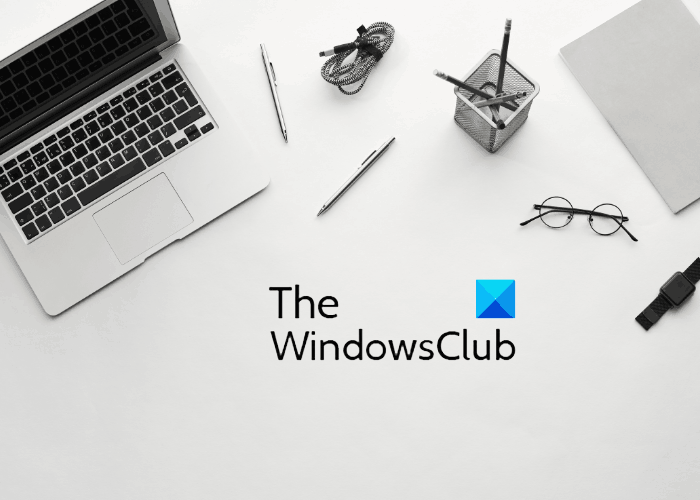
Что такое TWAIN и как он упростил сканирование изображений?
TWAIN — это стандарт для сканирующих устройств. Впервые он был выпущен в 1992 году для компьютеров, работающих под управлением операционных систем Windows и Macintosh. Выпуск TWAIN упростил процесс сканирования изображений. Перед TWAIN пользователи должны выбрать специальное приложение для получения изображения со сканера, а затем сохранить изображение на диск. После этого они смогли открыть это изображение в программном обеспечении по своему выбору.
Не работает TWAIN сканер в Windows 64
С TWAIN нет необходимости сохранять отсканированное изображение на диск. TWAIN устанавливает связь между программным обеспечением для обработки изображений и такими устройствами, как сканеры, цифровые камеры и т. Д. Это позволяет пользователям открывать отсканированное изображение непосредственно в программном обеспечении, которое они используют для обработки изображений, при условии, что они установили драйвер TWAIN в своей системе. .
Как установить драйвер TWAIN в Windows 10
Программы для Windows, мобильные приложения, игры — ВСЁ БЕСПЛАТНО, в нашем закрытом телеграмм канале — Подписывайтесь:)
Каждый бренд разрабатывает собственные драйверы TWAIN, которые поддерживают сканеры этого бренда. Скачать драйверы можно с официального сайта марки, сканер которой вы используете. Здесь мы опишем процесс установки драйвера TWAIN в Windows 10 для пяти самых популярных брендов:
1]HP TWAIN Scan
HP TWAIN Scan — это TWAIN-совместимое программное обеспечение, разработанное HP Enterprise для своего МФУ (многофункционального принтера). Это бесплатное программное обеспечение, которое позволяет пользователям сканировать свои документы и файлы со своего компьютера, подключенного к сети. В установочный пакет HP TWAIN Scan входят:
- Драйвер HP Scan TWAIN.
- Инструмент выбора устройства HP.
- Программное обеспечение для сканирования HP.
Прежде чем начать, убедитесь, что вы обновили микропрограмму вашего принтера до последней версии. Дополнительную информацию об обновлении микропрограммы принтера можно найти на сайте HP.com. После обновления прошивки необходимо настроить параметры сети и безопасности через EWS (встроенный веб-сервер).
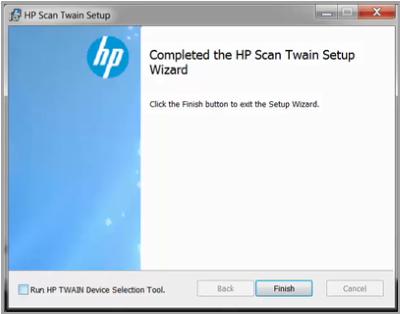
Когда вы закончите, следуйте приведенным ниже инструкциям:
- Во-первых, вам необходимо загрузить драйвер HP Scan TWAIN с официального сайта. Обратите внимание на место, где вы сохраняете файл драйвера сканирования.
- Дважды щелкните загруженный файл, чтобы запустить его. он запустит мастер установки.
- Примите лицензионное соглашение и следуйте инструкциям на экране.
- В окне мастера установки HP Scan Twain вы увидите параметр «Запустить средство выбора устройства HP TWAIN» в левом нижнем углу. Если вы установите флажок рядом с ним, инструмент выбора устройства HP TWAIN будет установлен автоматически. Если вы снимете флажок, вам придется установить инструмент вручную.
- Щелкните Готово, чтобы завершить настройку.
HP TWAIN Scan теперь установлен на вашем компьютере.
2]Инструмент Canon ScanGear
Инструмент Canon ScanGear — это TWAIN-совместимый драйвер для сканера Canon. Различные версии этого инструмента поддерживают разную архитектуру Windows 10. Вы можете посетить официальный сайт Canon для получения дополнительной информации. Выполните следующие действия, чтобы установить инструмент Canon ScanGear на свой компьютер:
- Посетите официальный сайт Canon и загрузите Canon ScanGear Tool.
- Файл будет загружен в самораспаковывающемся формате.
- После загрузки файла дважды щелкните по нему, и файл автоматически распакуется.
- Распакованный файл будет доступен в новой папке с тем же именем, что и сжатый файл.
- Откройте папку, содержащую распакованный файл. Дважды щелкните файл, который нужно запустить.
- Следуйте инструкциям на экране, чтобы установить Canon ScanGear Tool.
3]Epson Scan и Epson Scan 2
Epson Scan и Epson Scan 2 являются TWAIN-совместимыми драйверами. Первый поддерживает 32-битную архитектуру Windows, а второй поддерживает как 32-битную, так и 64-битную архитектуры Windows. Вы можете загрузить веб-установщик этих драйверов с официального сайта Epson или заказать компакт-диск с программным обеспечением.
Обратите внимание, что вы не можете использовать одновременно Epson Scan и Epson Scan 2 на одном компьютере. Например, если вы установили Epson Scan в своей системе и хотите установить Epson Scan 2, вам необходимо удалить Epson Scan перед установкой Epson Scan 2.
Следуйте приведенным ниже инструкциям:
- Вставьте компакт-диск с программным обеспечением, который вы заказали у Epson, в компакт-диск вашей системы.
- Щелкните установочный файл и следуйте инструкциям на экране.
Если вы загрузили программное обеспечение драйвера Epson Scan или Epson Scan 2 с официального сайта Epson, сначала извлеките его, если оно загружено в формате zip. Затем щелкните установочный файл, чтобы запустить его, и следуйте инструкциям на экране.
4]Brother MFL-Pro Suite
Программное обеспечение Brother MFL-Pro Suite поставляется с TWAIN-совместимым драйвером сканера. В зависимости от сканирующего устройства вы можете загрузить драйвер сканера MFL-Pro USB или MFL-Pro Wireless. Мы объясним здесь инструкции по установке драйверов для USB и беспроводного сканера Brother.
Инструкции по установке Brother MFL-Pro Suite USB
- Загрузите полный пакет драйверов и программного обеспечения с официального сайта Brother и дважды щелкните установочный файл, чтобы запустить его. Если вы заказали компакт-диск Brother, вставьте его в компакт-диск своей системы.
- Примите лицензионное соглашение и нажмите Далее.
- Теперь выберите «Локальное подключение (USB)» и нажмите «Далее».
- Теперь вам будет предложено подключить устройство Brother к компьютеру с помощью кабеля USB. Но перед этим убедитесь, что вы включили аппарат Brother.
- Выберите модель своего устройства Brother из списка и нажмите Далее.
- Выберите вариант «Стандартный (рекомендуется)» и нажмите «Далее».
- На экране «Дополнительное программное обеспечение» вы можете выбрать любое программное обеспечение из списка или оставить его пустым. Нажмите кнопку «Далее.
- На экране «Дополнительные параметры» установите флажок рядом с «Требуемое дополнительное программное обеспечение» и нажмите «Далее».
- Щелкните Готово. На этом процесс установки завершен.
Инструкция по установке Brother MFL-Pro Suite Wireless
Загрузите программное обеспечение с официального сайта Brother или запустите компакт-диск с программным обеспечением. Запустите установочный файл. Вы увидите мастер установки. Примите лицензионное соглашение и нажмите Далее.
Выберите беспроводную сеть (Wi-Fi) и нажмите Далее. Подключите устройство Brother к сети Wi-Fi и выберите устройство из списка. Когда закончите, нажмите Далее. Вы должны подключить свой компьютер и устройство Brother к одной сети Wi-Fi, иначе вы не увидите свое устройство в списке.
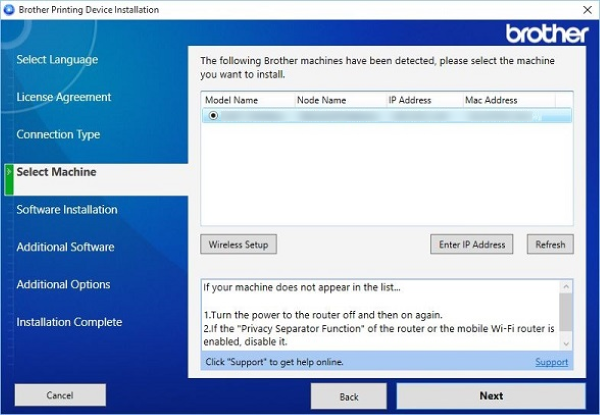
Если, несмотря на то, что компьютер и устройство Brother подключены к одной сети, устройство Brother не отображается в списке, перезапустите маршрутизатор и подождите минуту. После этого нажмите «Обновить».
Прочтите: Как подключить беспроводной принтер к ПК с Windows 10.
Остальные шаги аналогичны шагам с 6 по 9 процедуры установки Brother MFL-Pro Suite USB, описанной выше.
5]Драйвер сканера Xerox WorkCenter Pro TWAIN
Посетите официальный веб-сайт Xerox и загрузите драйвер TWAIN-сканера WorkCenter Pro. Файл будет загружен в формате zip. Извлеките это. Это создаст новую папку с тем же именем, что и zip-файл. В этой папке находится файл драйвера сканера TWAIN для WorkCenter Pro.
Запустите диалоговое окно «Выполнить». Введите Панель управления и нажмите ОК. Введите Просмотр сканеров и камер в поле поиска и щелкните соответствующую ссылку.
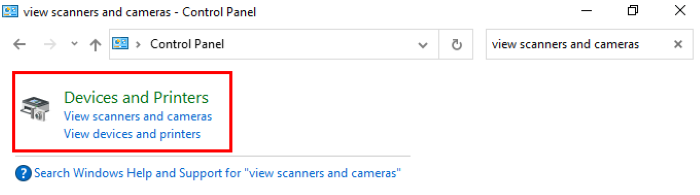
Откроется новое окно. Нажмите кнопку «Добавить устройство». Нажмите Да, если появится запрос в окне UAC. Откроется Мастер установки сканера и камеры.
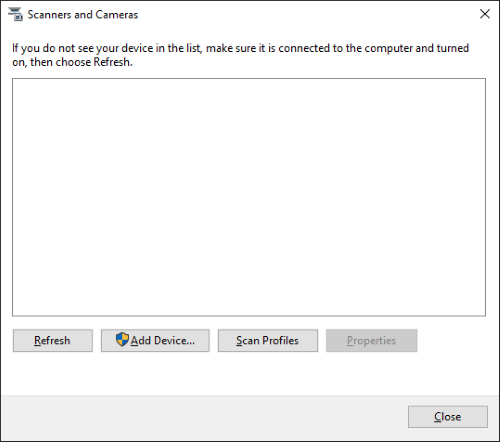
Теперь нажмите «Далее», а затем нажмите кнопку «Установить с диска».

Теперь нажмите кнопку «Обзор» и выберите файл драйвера TWAIN. Щелкните «Открыть», а затем «ОК». Теперь вы увидите драйвер сканирования TWAIN Xerox WorkCenter Pro в окне мастера установки. Нажмите кнопку «Далее. В поле «Имя» вы можете ввести новое имя или использовать имя по умолчанию.
После этого нажмите Далее.
Теперь Windows отобразит мастер обновления оборудования. Нажмите кнопку «Далее. Если вы получили предупреждающее сообщение «Устанавливаемое программное обеспечение не прошло проверку входа в Windows», выберите «Все равно продолжить».
Введите имя хоста или IP-адрес принтера в обязательное поле и нажмите «Подтвердить». Щелкните Далее, а затем Готово. Теперь драйвер установлен на ваш компьютер.
TWAIN-совместимое устройство не установлено
После установки драйвера TWAIN в вашей системе вы можете начать сканирование документов и файлов. Но некоторые пользователи сообщают, что им не удалось отсканировать свои документы и файлы даже после установки и настройки драйвера TWAIN из-за следующего сообщения об ошибке:
TWAIN-совместимое устройство не установлено
Если вы также столкнулись с такой же ошибкой в своей системе, вам могут помочь следующие шаги по устранению неполадок:
- Запустите средство устранения неполадок оборудования и устройств.
- Временно отключите программное обеспечение безопасности.
- Удалите и переустановите принтер или сканер.
1]Запустите средство устранения неполадок оборудования и устройств
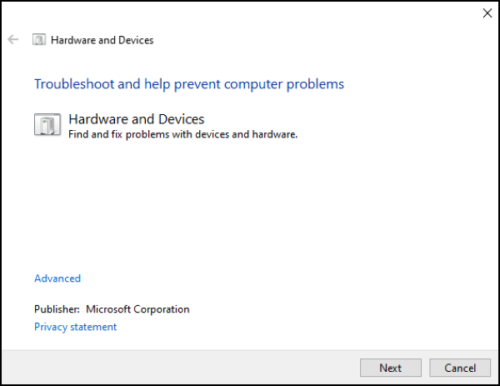
Средство устранения неполадок Windows — это встроенный инструмент, который проверяет наличие ошибок и по возможности исправляет их. Вы можете запустить средство устранения неполадок оборудования и устройств в своей системе и посмотреть, поможет ли оно. Этот инструмент скрыт в Windows 10. Следовательно, вы не найдете его в приложении «Настройки».
2]Временно отключите программное обеспечение безопасности.
Иногда антивирус блокирует запуск некоторых программ. Это также может быть причиной ошибки «не установлено TWAIN-совместимое устройство». Вы можете попробовать временно отключить Защитник Windows или антивирусное программное обеспечение и проверить, помогает ли это.
Не забудьте снова включить программу безопасности.
3]Удалите и повторно установите принтер или сканер.
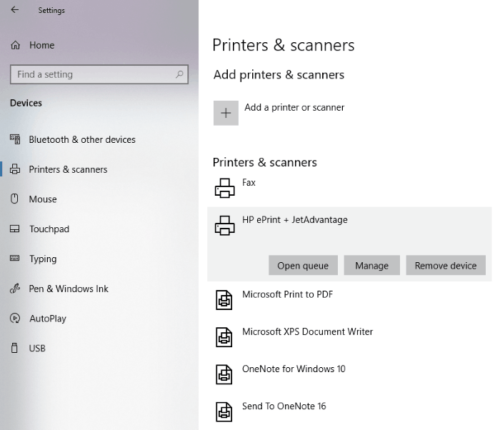
Пожалуйста, следуйте инструкциям, перечисленным ниже:
- Откройте приложение «Настройки» и нажмите «Устройства».
- На левой панели выберите «Принтеры и сканеры».
- Выберите принтер или сканер справа и нажмите кнопку «Удалить устройство».
- Посетите веб-сайт производителя и загрузите последнюю версию драйвера для принтера или сканера.
- Установите драйверы и перезагрузите систему.
- Снова откройте «Принтеры и сканеры» в приложении «Настройки» и нажмите кнопку «Добавить принтер или сканер». Windows обнаружит устройство автоматически. Если он не обнаруживает устройство, щелкните ссылку «Требуемый принтер отсутствует в списке».
- Выберите свой принтер или сканер и следуйте инструкциям на экране.
Надеюсь это поможет.
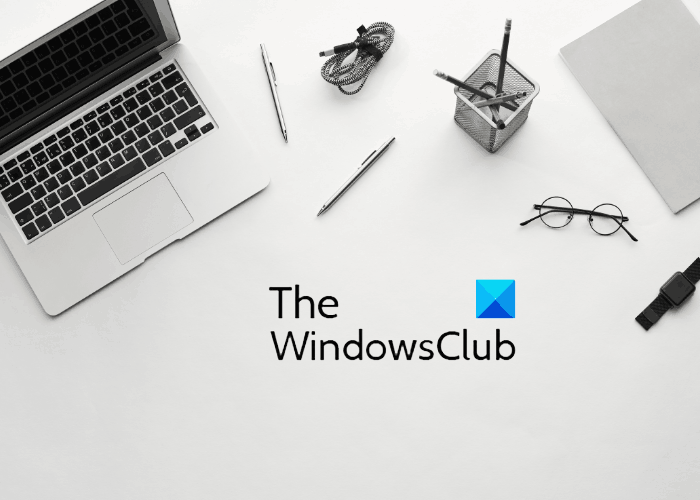
.
Программы для Windows, мобильные приложения, игры — ВСЁ БЕСПЛАТНО, в нашем закрытом телеграмм канале — Подписывайтесь:)
Источник: okzu.ru
Бесплатные программы для сканирования документов
EasyScan — это простой инструмент для сканирования документов и изображений, который позволяет пользователям выполнять сканирование на нескольких типах платформ принтера. EasyScan использует стандартные возможности Twain, позволяющие всем пользователям Windows загружать, устанавливать и использовать это приложение.
Преимущества
— Использование Twain в программе EasyScan делает его отличным от других приложений, поскольку его можно использовать на нескольких платформах.
— Программа позволяет сканировать с различной глубиной цвета, включая 256, 16 и более т.д.
— Возможность поворачивать изображение или выбирать определенный RGB канал.
— Простота установки. EasyScan работает на большинстве операционных систем Windows и может быть использован в течение нескольких минут после завершения процесса загрузки.
— После открытия приложения у вас есть возможность изменить многие параметры сканирования, включая разрешение, размер, ориентацию, цвет, увеличить или уменьшить масштаб изображения и т.д.
Недостатки
— EasyScan не обновлялся с 2011 года.
— Для пользователей, не знакомых с компьютерами настройка программы может оказаться сложной.
Скачать EasyScan
NAPS2 — бесплатная программа, которая сканирует любые документы прямо в PDF и другие типы файлов настолько просто, насколько это возможно.
Благодаря функции оптического распознавания символов (OCR), возможен текстовый поиск в PDF файлах на любом из 60 языков.
Программа доступна на более, чем 20 различных языках, в том числе и на русском.
NAPS2 является полностью бесплатным приложением как для физических, так и юридических лиц, не включает рекламу или нежелательное программное обеспечение.
PaperScan — это программа для сканирования различных документов. Главное достоинство этого приложения — поддержка сетевых сканеров и протоколов TWAIN или WIA.
Возможности
— Работа с любым типом графических файлов.
— Поддержка любого сканера.
— Подача документов.
— Стирание границ и следов пробивки.
— Черно-белый режим для цветных фотографий и картинок.
— Работа с изображением: редактирование яркости, контраста, гаммы и других основных характеристик.
— Галерея эффектов и фильтров для изображений.
Программа имеет малый вес и не требовательна к ресурсам компьютера, поэтому ее очень удобно использовать, если при сканировании вам понадобилось изменить документ или изображение в нем.
ScanLite – утилита, которая позволяет сканировать разнообразные документы и файлы, создавать сканы документов со сканера и сохранять исходные данные в формате JPG и PDF.
Скачать ScanLite
WinScan2PDF – это очень маленькая и удобная программа, которая дает возможность в значительной мере упростить процесс сканирования различных документов с их дальнейшим сохранением на жестком диске компьютера, в формате PDF.
Программа не нуждается в виртуальном принтере и не требует инсталляции дополнительных программ. Для выполнения задачи нужно только запустить WinScan2PDF и в окне приложения выбрать источник, после кликнуть по соответствующей кнопке – и все готово! После таких простых действий нужно только сохранить полученный документ в формате PDF.
Скан Корректор А4 (Quick Scan Corrector) – это простая, удобная и понятная программа, при помощи которой можно быстро производить сканирование разнообразных документов и изображений, а также корректировать их, улучшая визуальное восприятие, сохранять и выводить на печать. Утилита рассчитана даже на самых неопытных пользователей, поэтому ее использование не потребует никаких специальных навыков.
Возможности
— поэтапно сканировать документы, имеющие формат А4;
— максимально быстро корректировать полученные изображения;
— изменять их яркость, контрастность и прочие параметры изображений;
— печатать и сохранять их всего в несколько кликов.
Также программа имеет множество полезных дополнительных функций, среди которых возможность выбора сканера и цветового режима, запоминание до десяти последних изображений и настройка печати посредством вызова стандартного системного интерфейса.
Скачать Скан Корректор А4 (Quick Scan Corrector)
OCR CuneiForm — интеллектуальная система распознавания текста. Обеспечивает быстрое и качественное преобразование бумажных документов и электронных графических файлов в редактируемый текст для последующей работы с ним в офисных программах и текстовых редакторах. Результаты можно сохранять в популярных форматах и проводить по ним полнотекстовый поиск.
Возможности
— При распознавании сохраняется структура документа и его форматирование.
— Распознает таблицы любой структуры и сложности, в том числе и без отображения линий табличной сетки.
— Распознаются любые печатные шрифты: книги, газеты, журналы, распечатки с лазерных и матричных принтеров, тексты с пишущих машинок и т.п.
— Алгоритмы оптического распознавания (OCR, Optical Character Recognition), встроенные в программу позволяют распознавать текст с матричного принтера, плохих ксерокопий и факсов.
— Распознавание документов более чем на 20 языках: на русском, английском, украинском, немецком, французском, испанском, итальянском, и других.
— Для повышения качества распознавания в программе используется словарная проверка. При этом стандартный словарь можно расширить за счет импорта новых слов из текстовых файлов.
Средство сканирования Windows
Ну и напоследок, для пользователей Windows 8/8.1/10, классическая утилита сканирования, которая «живет» в семействе Windows еще начиная с XP, также никуда не делась.
Открыть ее можно в строке «Выполнить» введя команду wiaacmgr.exe, либо создав ярлык на рабочем столе «C:WindowsSystem32wiaacmgr.exe»
Источник: www.cyberforum.ru
Настройка сканирования Kyocera через TWAIN-драйвер

- Первым делом необходимо скачать сам драйвер сканера. Это можно сделать в разделе «Центр поддержки» на официальном сайте Kyocera: https://www.kyoceradocumentsolutions.ru/index/service_support/download_center.html Перейдите по ссылке выше, найдите Ваше МФУ с помощью поля поиска, после чего перейдите на страницу устройства, в раздел «Драйверы»
- Найдите в списке драйверов «TWAIN scanner driver» (может называться иначе, однако везде будет слово «TWAIN»), скачайте его и установите
- После установки драйвера, запустите утилиту «Kyocera TWAIN Driver», которая устанавливается вместе с драйверами, и нажмите кнопку «Добавить. »:
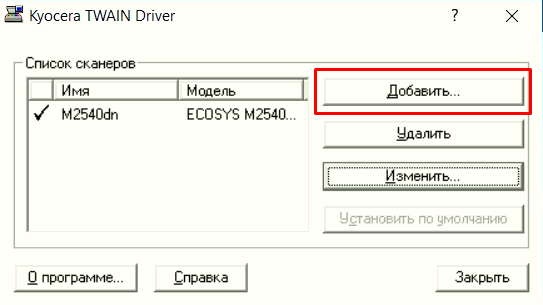
- В поле «Имя» введите произвольное имя, которое будет отображаться в списке устройств. Во избежание путаницы, рекомендуем вводить в это поле модель вашего МФУ
- В выпадающем списке «Модель» выберите модель Вашего устройства, чтобы утилита правильно подобрала параметры работы со сканнером
- Если используете подключение через локальную сеть — в поле «Адрес сканера» укажите IP-адрес МФУ Kyocera. При подключении через интерфейс USB — указывать IP-адрес не нужно
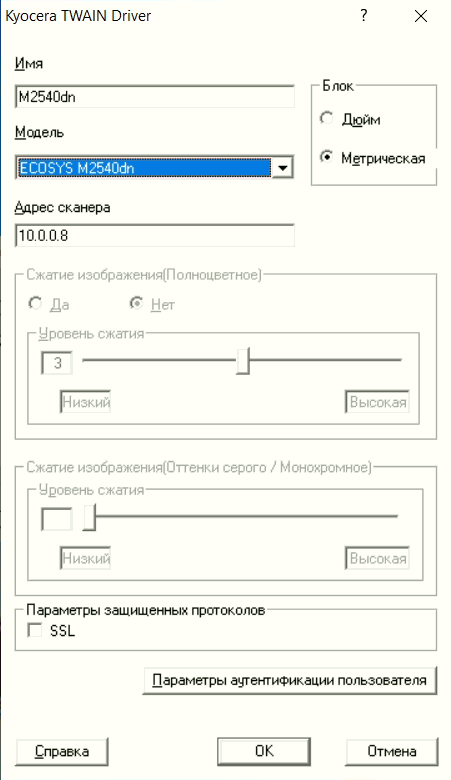
После завершения настройки драйвера сканера, нажмите кнопку «ОК».
На этом настройка сканера Kyocera завершена. Для сканирования Вы можете использовать любую программу для сканирования с поддержкой TWAIN, например:
Нам понадобиться от вас удаленный доступ.
Источник: profit-zip.ru

У некоторых многофункциональных устройств, производители предоставляют программное обеспечение, благодаря которому можно нажав на кнопку «Сканировать», документ попадает в определенную папку или сетевой ресурс, а далее сотрудник легко по сети может получить данный документ. Но не все устройства имеют такие функции, по этому, в данном видео рассмотрим программу, позволяющую выполнять удаленное сканирование, т.е. по сети. Не требующее физического присутствия за компьютером, к которому подключен сканер или многофункциональное устройство, чтобы не мешать работающему сотруднику.
А воспользуемся мы программой TWAIN Web, которую можно скачать с официального сайта разработчиков http://unit6.ru/twain-web. Основными достоинствами данной программы является то, что она совершенно бесплатная и удобна в пользовании, так как требует установки только серверной части на компьютер, к которому подключено сканирующее устройство.
Что касаемо требований, на сервере сканирования должна быть установлена операционная система Windows XP и старше, а так же .NET Framework 2 и выше, а на клиенте только браузер и доступ к серверу сканирования.
Скачиваем программу и запускаем установщик (Расширенные настройки Путь оставляем прежним Указываем порт). По умолчанию указывается 80 порт, но я не советую его указывать, так как данный порт может быть уже занят Skype-ом или веб-сервером. Если точно знаете, что ни веб-сервер ни Skype не будут устанавливаться на этой машине, то можете оставить 80 порт по умолчанию. Я же укажу 81.
Так же нам понадобится создать правило в брандмауэре Windows, или в стороннем файерволе, если вы не используете стандартный брандмауэр Windows. (Пуск Панель управления Брандмауэр Windows Дополнительные параметры Правила для входящих подключений Создать правило Для программы или порта TCP 81 Разрешить подключение Для всех профилей)
— выбор сканера — тут обычно присутствует 2 устройства, это TWAIN драйвер поставляемый производителем оборудования и WIA драйвер. Лично у меня получалось сканировать только через WIA, по этому, его и выбираем. При переключении можно увидеть какой диапазон разрешения поддерживается, как вы видите, TWAIN драйвер выдает какие-то нереальные цифры, а WIA похожие на правду;
— имя и номер;
— разрешение DPI — обычно достаточно 150, чтобы и файл получился не большой и все можно было разглядеть;
— цвет, тип выходного файла и формат бумаги.
Далее жмем «Сканировать» и после сканирования появляется сообщение, куда сохранить данный файл.
Если вы хотите отсканировать несколько документов подряд, то есть пункт «Пакетное сканирование». Здесь следует указать количество сканированных документов и задержку между сканированием, т.е. время, которое потребуется для замены листа на сканере в секундах. Данная задержка так же выполняется при первом сканировании, чтобы вы успели дойти до сканера и положить туда документ.
Но здесь есть свои тонкости, можно указать сканирование документов с сохранением в отдельные jpeg файлы. Но, в internet explorer каждый раз будет выполняться запрос, сохранить файл или открыть, по этому, все равно придется каждый раз подходить к компьютеру, чтобы выбрать действие. В данной ситуации можно сохранить документы в pdf файл, тогда только по окончании сканирования всех документов появится запрос на сохранение документа.
Если же вам нужно сканировать каждый лист в отдельный jpeg файл, то можно воспользоваться браузером Google Chrome, в нем документы автоматически сохраняются в указанной папке, без запроса. Да и вообще, в Chrome все работает более адекватно, как вы видели в Internet Explorer, не сработало название файла и нумерация, а здесь все отлично. Еще стоит учесть, что нумерация файлов будет продолжаться с последнего сканирования, даже когда вы неделю не сканировали.
Теперь, мы можем просто создать ярлык на рабочем столе у пользователя на данную страницу, а если у вас сеть с доменом, при помощи групповой политики можно раскидать данный ярлык на все компьютеры за считанные минуты!
Таким образом, можно выполнять сканирование даже с таких устройств как телефоны и планшеты, единственное условие, чтобы они находились в одной сети, а далее все так же через браузер.
И если у вас возник какой-то вопрос или предложение, обращайтесь к разработчикам, они приветствую подобные инициативы!
Источник: sys-team-admin.ru